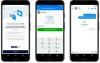Krátke videá sú krátke videá a sú v podstate odpoveďou YouTube na TikTok. A podobne ako môžete vytvárať a uverejňovať videá TikTok pomocou aplikácie TikTok, môžete nahrávať, upravovať a uverejňovať krátke videá Shorts priamo z mobilnej aplikácie YouTube.
A v tejto príručke vám ukážeme, ako to urobiť. Pokračujte v čítaní a zistite, ako uverejniť krátke video na YouTube.
Odporúčané videá
Jednoduché
10 minút
Mobilné zariadenie
Mobilná aplikácia YouTube
Ako uverejniť krátke video na YouTube
Na účely tejto príručky sa zameriame hlavne na to, ako nahrávať a uverejňovať videá YouTube Shorts z mobilnej aplikácie YouTube.
Nie vždy však musíte nahrávať svoje krátke videá pomocou aplikácie YouTube a v krokoch nižšie sa zmienime aj o tom, ako nahrať existujúce video ako krátke video.
Tu je postup, ako uverejniť krátke video na YouTube:
Krok 1: Otvorte aplikáciu YouTube na svojom mobilnom zariadení a prihláste sa do svojho účtu, ak ste tak ešte neurobili.
Poznámka: Ak nahrávate video pomocou aplikácie YouTube, upozorňujeme, že v súčasnosti podľa Google, nebudete to môcť urobiť na tablete a že to budete musieť urobiť na svojom telefóne.
Krok 2: Vyberte Znamienko plus ikonu v spodnej časti obrazovky.

Súvisiace
- Ako nastaviť váš Facebook Feed tak, aby zobrazoval najnovšie príspevky
- YouTube uľahčuje novým autorom zarábanie peňazí
- YouTube uvoľňuje pravidlá týkajúce sa nadávok a demonetizácie
Krok 3: V zobrazenej ponuke vyberte Vytvorte krátke video (ak nahrávate video v aplikácii).
Ak odovzdávate existujúce video: Vyberte Nahrajte video a potom vyberte video, ktoré chcete nahrať. V prípade potreby orezajte video a potom vyberte Ďalšie. Pridajte všetky doplnky, ako sú filtre a text, a potom vyberte Ďalšie. Vyplňte požadované údaje na ďalšej obrazovke, vyberte nastavenia a potom vyberte Nahrať krátke.
Ak ste vybrali Vytvorte krátke video, prejdite na štvrtý krok. Ak ste tak ešte neurobili, budete musieť povoliť prístup ku kamere a mikrofónu svojho telefónu.

Krok 4: Mali by ste vidieť obrazovku nahrávania videa. Môžete nahrať maximálne 15 sekúnd alebo 60 sekúnd. Medzi týmito možnosťami dĺžky videa môžete prepínať výberom možnosti 15s alebo 60. roky ikonu v pravom hornom rohu. Keď ste pripravení nahrávať, vyberte veľký červený kruh Záznam tlačidlo na spustenie nahrávania. Klepnite na červený štvorec Stop tlačidlo na zastavenie nahrávania.
Táto obrazovka ponúka aj niektoré menšie možnosti úprav na pravej strane obrazovky. Vyberte Šípka nadol ikonu na pravej strane obrazovky, aby ste videli všetky možnosti úprav a názvy jednotlivých možností. Tieto možnosti zahŕňajú veci ako orezanie, retušovanie, pridanie filtrov a pridanie efektu zelenej obrazovky.

Krok 5: Po dokončení nahrávania a úprav vyberte bielu Fajka ikonu. Potom sa dostanete na ďalšiu obrazovku, na ktorej sa zobrazí ukážka vášho doterajšieho videa. Táto obrazovka vám tiež umožňuje robiť veci, ako je pridávanie zvukových klipov, textu a filtrov. Keď skončíte s touto obrazovkou, vyberte Ďalšie.

Krok 6: Na Pridajte podrobnosti na obrazovke, budete musieť k videu pridať titulok a vybrať nastavenie viditeľnosti videa publikum (Je to pre deti alebo nie?) a vyberte si nastavenie, ako chcete narábať s komentármi video.
Keď s tým všetkým skončíte, vyberte Nahrať krátke na uverejnenie svojho krátkeho videa na YouTube.

Odporúčania redaktorov
- Vlákna Instagramu: čo potrebujete vedieť a ako sa zaregistrovať
- Ako deaktivovať svoj účet na Instagrame (alebo ho odstrániť)
- Toto je 10 najsledovanejších videí na YouTube všetkých čias
- Ako spustiť bezplatnú kontrolu pozadia
- Ako zrušiť opätovné príspevky na TikTok (a prečo by ste mali)
Zlepšite svoj životný štýlDigitálne trendy pomáhajú čitateľom mať prehľad o rýchlo sa rozvíjajúcom svete technológií so všetkými najnovšími správami, zábavnými recenziami produktov, užitočnými úvodníkmi a jedinečnými ukážkami.